YouTube でのある動画を観ることの年齢制限があります。ですから、ユーザー様はこれらの動画をダウンロードするために、YouTubeアカウントを作成必要があります。
最近、YouTube動画の共有ボタンをクリックと、下記のようなリンクがあります:
短いリンク: http://youtu.be/3uvewTiTjU8
長いリンク: http://www.youtube.com/watch?v=3uvewTiTjU8
HD リンク: http://www.youtube.com/watch?v=3uvewTiTjU8&hd=1 or
http://youtu.be/3uvewTiTjU8&hd=1
Any Video Converter シリーズは上記のようなurlともダウンロードできます。
まず、YouTube動画の URLを見るける必要があります。動画画面のしたの「共有」をクリックしてください。出てくる URL をコピーしてください。
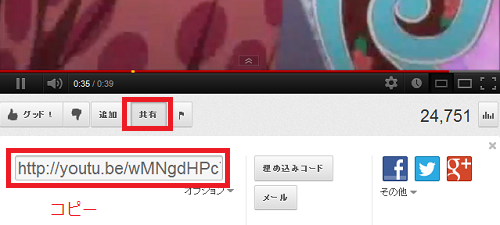
それかrあ、下記の手順でプログラムを立ち上げてください:
1. ダウンロードボタンをクリック、ポップアップウィンドウにコピーしたurlを貼り付けてください。
2.ダウンロードを開始をクリックしてください。
いいえ、そんな必要がありません。すべてのYouTube URL をダウンロードリストに追加できます。そして、「ダウンロードを開始」をクリックと、プログラムは自動的に順次に追加したURLをダウンロードできます。動画をダウンロードしながら、プレビューすることもできます。
ダウンロード完了したら、プログラム左下の出力先をクリックと、ダウンロードした動画の保存先が出てきます。
動画をプログラムに追加する時、"Cannot get media information from video file…pv.mp4, insert failed" のようなエラーが出てくるなら、そのファイル名には特殊な記号/文字がありそうです。ファイル名を変更して、もう一度試してください。
ファイルに特殊記号が含むの動画をダウンロードすること回避に、「編集」の「オプション」へ、「オンライン動画」タブのHTMLタイトルを出力ファイル名として使うをアンチェックしてください。
ダウンロードした動画をプログラムに追加する必要があります。例えば、左下の "出力先" をクリックと、ダウンロードした動画を"C:\ユーザー\森田(お客様のユーザーネーム)\ドキュメント\Any Video Converter\YouTube"から見つけます。そして、「動画を追加」をクリックしてそのパスでダウンロードした動画をプログラムに追加してください。それから、出力形式を選んで、変換しましょう。
はい、選択できます。"編集> オプション > オンライン動画"をクリックしてください。このウィンドウには「標準」、「中位」、「高品質」、「720p」、「1080p」と「携帯バージョン」のようなファイル形式選択項目があります。YouTube動画のコーデックと画質に関する詳細はこのページをご参考ください
動画の URL をプログラムに貼り付けた後、メンパネルで右クリックして、「全ての動画ファイルをダウンロード」または「選択した動画ファイルをダウンロード」をクリックしてから、「変換」を押すと、変換しながらダウンロードできます。
下記のことをご確認ください:1.YouTube動画 URL の正確性 2.インターネットの状態 3.お国ではYouTubeサイトを遮断しないこと 4.ファイアウォールとアンチウィルスはこの操作を許可すること
また問題がありましたら、ダウンロードに失敗の動画の URL を弊社に送りください。テスト致します。
はい。YouTube以外の他のサイトからも動画をダウンロードできます。例えば、Nico Video、MetaCafe、HowCast、Break、Facebook、LiveLeak、Veoh、Vev、Vimeo、myvideo.deなど。
下記のようにプログラムでニコビデオのアカウントをログインしてください。"編集 > オプション > オンライン動画 > ニコニコビデオのアカウント" > ニコニコアカウントの登録名とパスワードを入力してください。